如何允許用戶從 WordPress 上傳視頻到 YouTube
已發表: 2019-06-03您希望網站訪問者將視頻上傳到您的 YouTube 頻道嗎?
在 WPForms 的幫助下,您可以輕鬆創建視頻上傳表單並將其嵌入到 WordPress 網站的頁面中。 每當有人使用該表單提交視頻時,它都會自動上傳到您的 YouTube 頻道。
在本文中,我們將向您展示如何允許用戶從 WordPress 將視頻上傳到 YouTube 的分步過程。
為什麼使用 WordPress 將視頻上傳到 YouTube?
有時您希望用戶與您分享視頻。
例如,您可以要求您的客戶製作推薦視頻,以便您可以在您的 YouTube 頻道上分享這些視頻。 這將幫助您在潛在客戶之間建立信任。
此外,您可以發起比賽並要求您的用戶分享他們如何使用您的產品的視頻。 YouTube 上點贊數最多的視頻將贏得比賽。
最好的解決方案是讓您的用戶將視頻直接上傳到您的頻道,而不是手動將所有視頻上傳到 YouTube。
你可以在 WordPress 和 WPForms 插件的幫助下做到這一點。
首先,您需要啟動一個 WordPress 網站,然後您可以將視頻上傳表單添加到您網站上的頁面。
接下來,您可以與您的用戶和關注者共享頁面 URL,以便他們可以自動將視頻上傳到您的 YouTube 頻道。 很簡單,不是嗎?
因此,事不宜遲,讓我們開始逐步過程。
第 1 步:創建視頻上傳表單
您需要做的第一件事是在您的網站上創建一個視頻上傳表單。
我們將使用 WPForms 插件來創建表單。 要安裝和激活插件,您可以按照有關如何安裝 WordPress 插件的初學者指南進行操作。
激活後,轉到WPForms » Add New創建一個新表單。
在設置頁面上,您可以在表單名稱字段中編寫“視頻上傳表單”,然後選擇簡單聯繫表單模板。 如果您需要任何幫助,您可以查看我們關於如何創建簡單聯繫表格的指南。
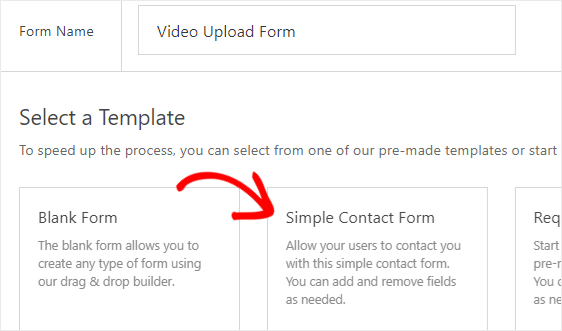
現在您必須自定義此表單,以便您的網站訪問者可以使用它將視頻上傳到 YouTube。
首先,您應該在表單中添加一個位於Fancy Fields部分下的File Upload字段。
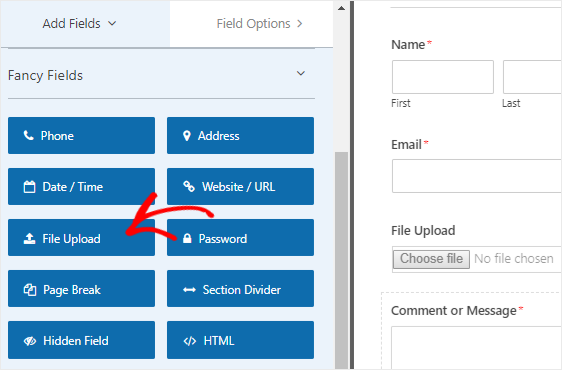
接下來,您需要單擊“文件上傳”字段以打開左側面板上的字段選項。
在這裡,您可以通過將字段標籤編輯為視頻上傳來更改此字段的名稱。 此外,您需要通過單擊“必填”複選框將其設為必填字段。
您也可以為此字段指定允許的文件擴展名。 由於您希望用戶上傳視頻,因此您可以包含 mp4 和 mov 等文件擴展名。
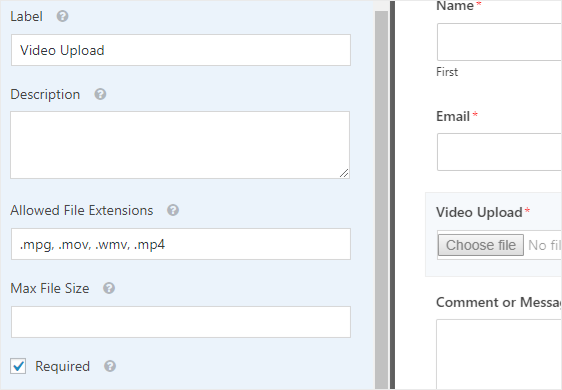
接下來,您應該向表單中添加一個位於標準字段下的單行文本字段,並將其標籤更改為視頻標題。 同樣,您應該將其設為必填字段,就像文件上傳字段一樣。
最後,您可以單擊“評論”或“消息”字段並將標籤更改為“視頻說明”。
這是我們的視頻上傳表單的最終版本:
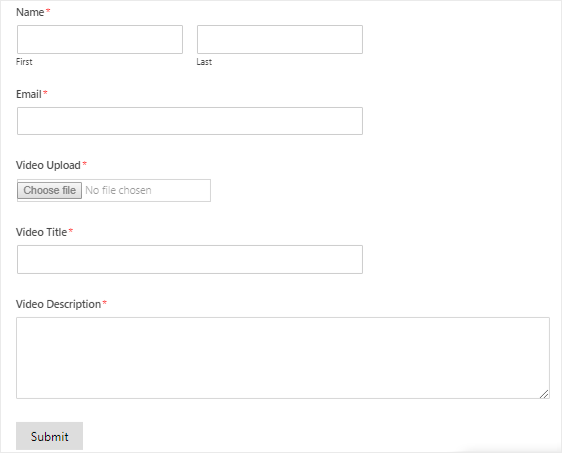
您現在可以更改此表單的通知和確認設置。 完成後,單擊屏幕右上角的“保存”按鈕以保存更改。
第 2 步:將測試條目添加到您的表單中
創建表單後,您需要做的下一件事是向表單添加一個條目以進行測試。 我們將在本教程的稍後階段需要它。
為此,讓我們使用表單預覽選項,而不是將表單嵌入任何頁面或帖子。
轉到WPForms » All Forms頁面,然後將鼠標光標懸停在視頻上傳表單的標題上。 看到預覽選項後,單擊它以在 Web 瀏覽器的新選項卡中打開表單。
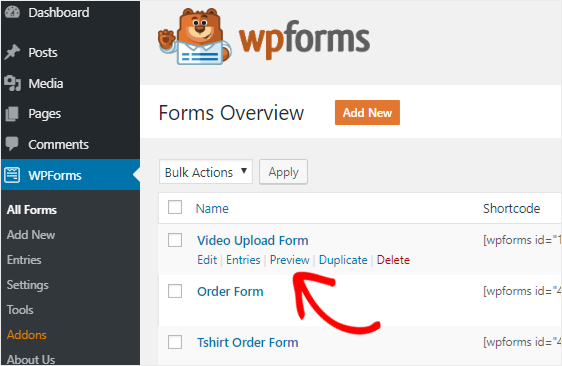
現在填寫表單並單擊提交按鈕以創建測試表單條目。
第 3 步:安裝 Zapier 插件
Zapier 是一種自動化工具,可讓您連接 2 個或更多應用程序並執行連續任務。
它允許您將 WPForms 集成到 1,300 多個應用程序並執行不同的任務,例如:
- 創建 Trello 任務
- 將事件添加到 Google 日曆
- 創建 Jira 問題
- 製作自定義 Pipedrive 表單
- 將潛在客戶發送到 ConvertKit
- 多得多
我們將使用 Zapier 連接 WPForms 和 YouTube,以便用戶可以自動將視頻上傳到 YouTube。
為此,您需要在 WordPress 網站上安裝 Zapier 插件。 前往WPForms » Addons安裝並激活 Zapier 插件。
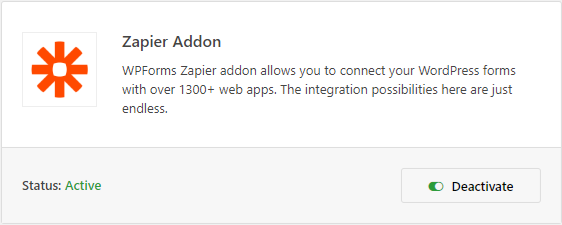
接下來,您需要轉到WPForms »設置頁面,然後單擊集成選項卡。
現在單擊 Zapier 徽標以查找您站點的 API 密鑰。 您應該保持此頁面打開,因為我們稍後將使用此 API 密鑰將 Zapier 連接到您的 WPForms 帳戶。
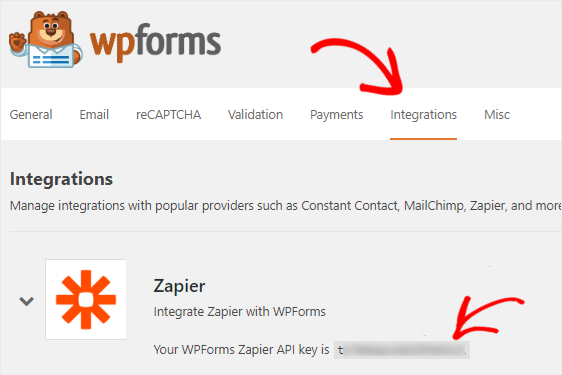
第 4 步:創建 Zap
zap 允許您連接 2 個或更多應用程序來執行自動化任務。 您需要創建一個新的 zap,以便 Zapier 可以將您的視頻上傳表單連接到 YouTube。
前往 Zapier 網站並登錄您的帳戶。 如果您沒有帳戶,您可以免費創建一個帳戶。
登錄後,您需要單擊Make a Zap! 按鈕,出現在屏幕的右上角。 這將打開一個新頁面以啟動配置嚮導。
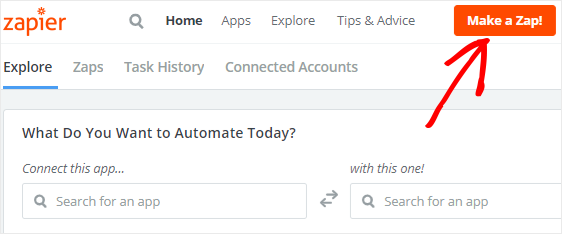
該過程分為兩部分。 首先,您需要將 WPForms 設置為觸發應用程序,然後將 YouTube 配置為操作應用程序。
讓我們繼續下一步以開始該過程。
步驟 5:配置觸發器應用程序
在這一步中,我們將 WPForms 設置為觸發器應用程序。
首先,您需要使用“選擇觸發器應用程序”搜索框來搜索 WPForms。 找到後,您需要單擊它才能繼續。
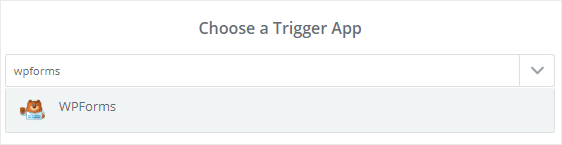
現在您必須選擇一個觸發選項。 由於 WPForms 僅提供一個選項,請選擇“新建表單條目”並單擊“保存 + 繼續”按鈕。
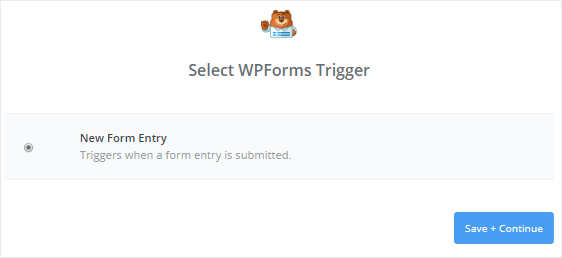
接下來,您必須通過單擊“連接帳戶”按鈕將 Zapier 連接到您的 WPForms 帳戶。
這將打開一個模式窗口,要求您輸入您的網站 URL 和 Zapier API 密鑰。 您可以轉到第 3 步查看如何獲取 API 密鑰。

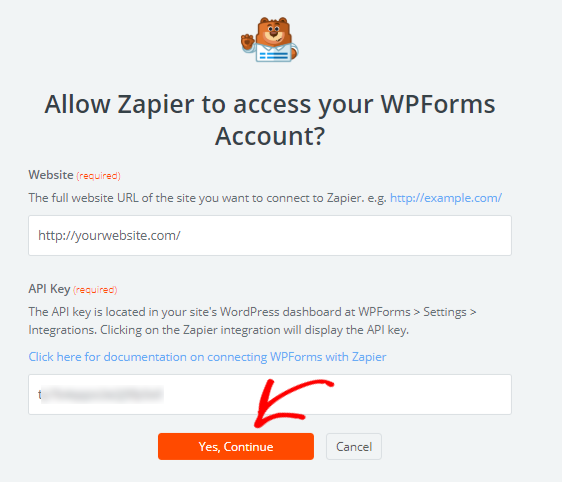
填寫詳細信息後,您需要單擊“是,繼續”按鈕。 這將關閉模式框,現在您將看到您的 WPForms 帳戶已添加到“選擇 WPForms 帳戶”頁面。
您可以單擊“測試”按鈕來檢查 Zapier 和 WPForms 之間的連接。 收到成功消息後,單擊“保存 + 繼續”繼續。
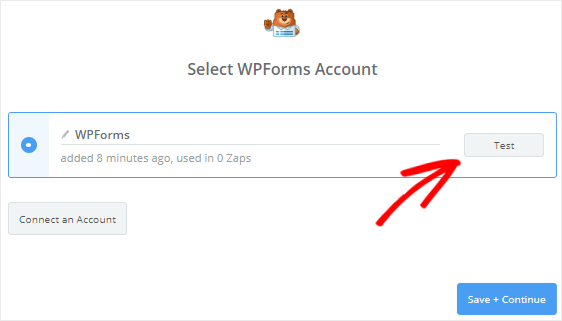
接下來,Zapier 將從您的網站獲取所有表單。
繼續從下拉框中選擇“視頻上傳表單”,然後單擊繼續。
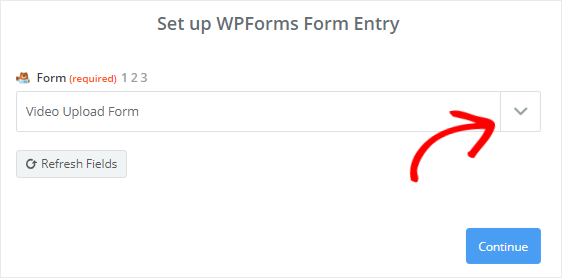
現在,您的視頻上傳表單中的所有條目都將由 Zapier 檢索。
您需要選擇任何一個條目,以便它可以用於測試 WPForms 和 YouTube 之間的連接。
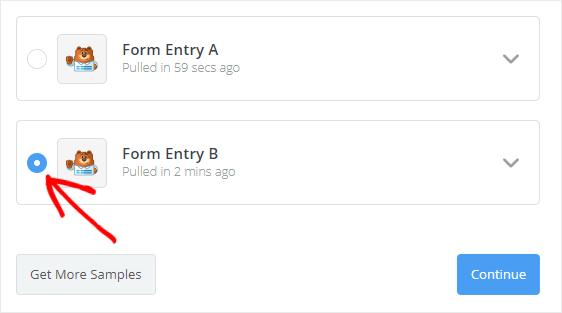
完成後,單擊“繼續”按鈕以完成觸發應用程序設置過程。
步驟 6:配置操作應用程序
現在讓我們將 YouTube 配置為 Action App。
因此,單擊“您的 Zap 當前缺少操作步驟。 現在加一個!” 鏈接以啟動該過程。
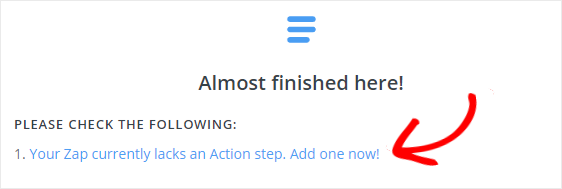
就像 WPForms 一樣,您需要使用“選擇一個操作應用程序”搜索框來搜索 YouTube,然後單擊它繼續。
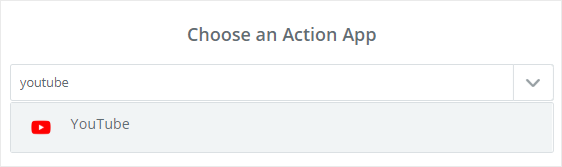
接下來,您必須選擇當有人提交文件上傳表單時將發生的 YouTube 操作。
由於 YouTube 僅提供一個選項,請繼續選擇上傳視頻,然後單擊保存 + 繼續。
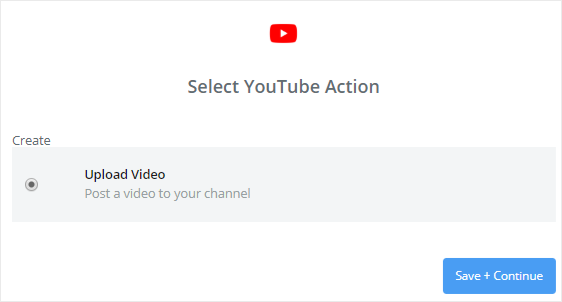
您現在必須將您的 YouTube 帳戶連接到 Zapier。 為此,請單擊“連接帳戶”按鈕以打開一個彈出窗口。
YouTube 會首先要求您登錄 Google 帳戶。 接下來,您必須選擇要將視頻上傳到的個人或品牌帳戶(如果有)。
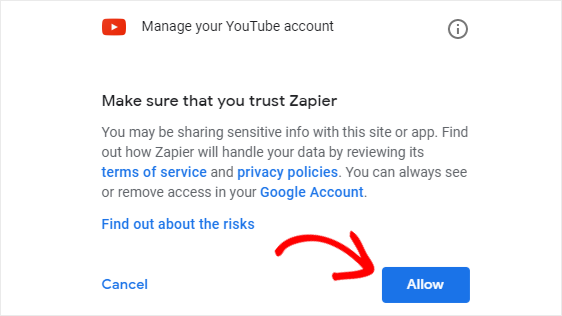
完成後,您需要單擊“允許”以授予 Zapier 訪問您的 YouTube 帳戶並向其上傳視頻的權限。
您現在會看到您的 YouTube 帳戶已添加到“選擇 YouTube 帳戶”頁面。 要檢查 Zapier 和 YouTube 之間的連接,您可以單擊“測試”按鈕。
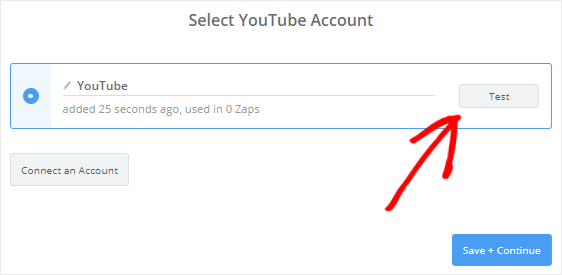
收到成功消息後,您需要單擊“保存 + 繼續”按鈕繼續。
現在您必須設置 YouTube 視頻上傳模板。 別擔心! 我們將向您展示如何操作。
此模板中的前 3 個字段是必填字段。
對於標題字段,您需要單擊插入字段圖標,然後從下拉菜單中選擇視頻標題。
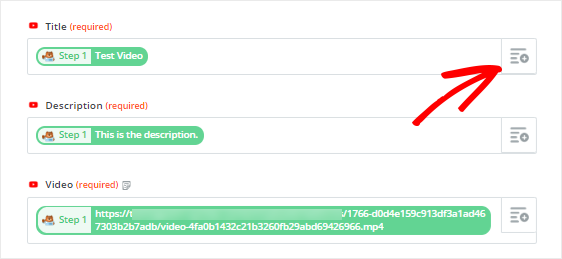
同樣,您應該為描述字段選擇視頻描述,為視頻字段選擇視頻上傳。
其餘字段是可選的,因此您可以按照自己的方式編輯它們。
配置模板後,向下滾動並單擊“繼續”按鈕。
現在讓我們測試 WPForms 和 YouTube 之間的連接。 為此,請單擊將測試發送到 YouTube按鈕。

如果您已正確配置所有內容,則測試視頻將連同您的標題和說明上傳到您的 YouTube 頻道。
您可以訪問您的頻道進行確認,然後返回 Zapier 配置嚮導以單擊“完成”按鈕。
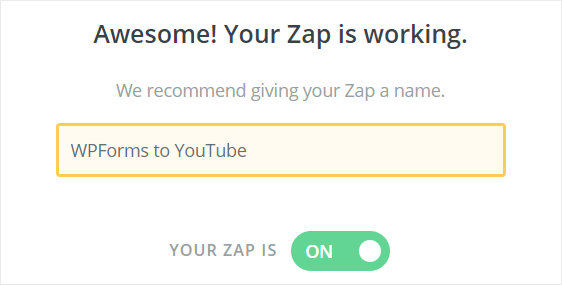
最後,您需要單擊 Zap 切換框將其打開。 這可確保每次用戶在您的網站上提交視頻上傳表單時,都會自動將視頻上傳到您的 YouTube 頻道。
為了將來參考,您還可以為您的 Zap 命名。
就這樣! 您已成功創建和配置您的 Zap。
第 7 步:將視頻上傳表單添加到您的網站
最後一步是將視頻上傳表單嵌入到頁面中,以便您的用戶可以將視頻上傳到您的 YouTube 頻道。
從管理面板的左側邊欄中轉到 Pages » Add New 。
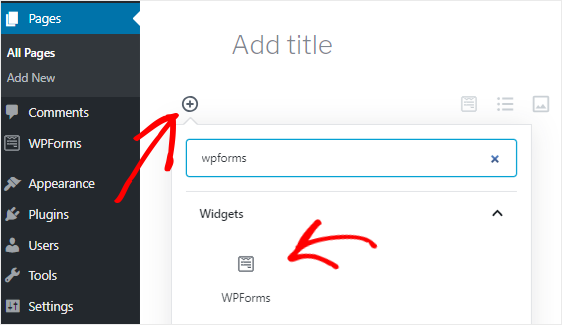
接下來,單擊添加塊 ( + ) 圖標以插入新塊。 使用搜索框,找到 WPForms 塊並單擊它以將其添加到內容編輯器。
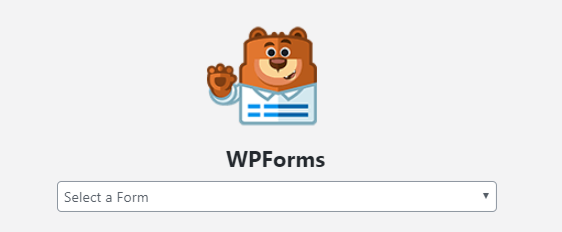
您現在必須從下拉框中選擇視頻上傳表單以將表單添加到編輯器。
進行必要的更改後,您可以發布此頁面以使其生效。
為了防止不需要的表單提交,您應該將此頁面設置為密碼保護。 此外,您可以只允許您的註冊用戶使用該表單上傳視頻。
最後的想法
我們希望本教程能幫助您了解如何允許您的用戶從您的 WordPress 網站將視頻上傳到 YouTube。
如果您希望每次有人提交您的表單時都收到短信,那麼您應該閱讀我們的分步指南,了解如何從您的 WordPress 表單中獲取短信。
您可能還想了解如何創建 WordPress 表單以將文件上傳到 Google Drive。
有關將 WPForms 和 Zapier 結合使用的更棒方法,請查看這些指南,了解如何:
- 從您的 WordPress 表單中獲取 SMS 文本消息
- 製作 WordPress 表單將文件上傳到 Google Drive
- 在 WordPress 中創建自定義 iContact 註冊表單
- 將您的 WordPress 聯繫表連接到 Discord
- 為 WordPress 創建自定義 Airtable 表單
請在 Facebook 和 Twitter 上關注我們以從我們的博客中獲取更新。
